Este artigo é destinado a desenvolvedores que veiculam scripts do Google pelo próprio servidor. Recomendamos ativar o comportamento específico da região para que as tags aproveitem recursos como o modo de consentimento avançado e controlem o comportamento da tag com base na localização dos usuários.
Antes de começar
Este guia pressupõe que você já:
- Criou um contêiner do servidor no Gerenciador de tags
- Definiu um servidor de tags
- Configurou a veiculação de scripts próprios
Etapa 1: configurar o cabeçalho da solicitação
Você precisa enviar cabeçalhos de solicitação específicos com as informações da região do usuário, como descrito nas seções abaixo.
É possível começar diretamente da etapa 2 se:
- Você usa o App Engine, que envia cabeçalhos geográficos automaticamente.
- Você usa um provedor de infraestrutura diferente dos listados abaixo. É necessário configurar cabeçalhos personalizados.
Cloud Run com balanceador de carga do GCP
Você pode enviar informações de geolocalização com todos os cabeçalhos de solicitação HTTP ou para solicitações específicas. Como a adição de cabeçalhos personalizados tem uma taxa por 1 milhão de solicitações, recomendamos incluir apenas detalhes geográficos das solicitações para veicular scripts do Google. Essa opção requer mais configuração no início, mas ajuda a executar sua infraestrutura da forma mais econômica possível.
Solicitações de script
Para incluir os cabeçalhos geográficos apenas em solicitações de script, configure um novo back-end e crie regras de roteamento.
Para criar outro back-end:
- Abra o balanceador de carga do GCP.
- No balanceador de carga, abra a seção Configuração de back-end. Crie um serviço de back-end.
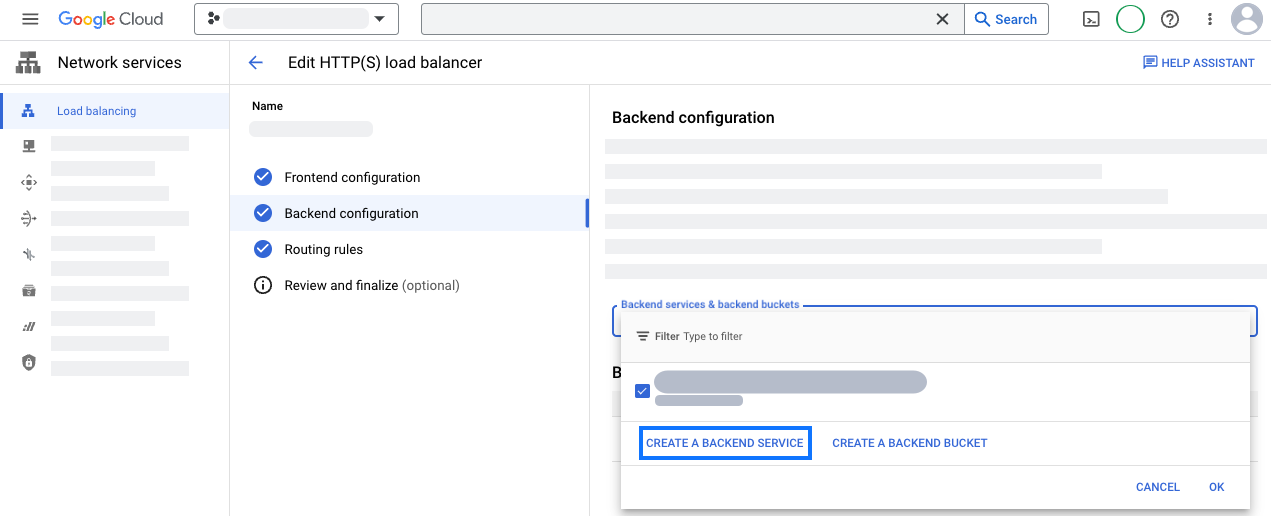
- Configure seu novo serviço:
- Tipo de back-end: escolha o tipo de grupo de endpoints de rede que o aplicativo usa. Se você usa o Cloud Run, escolha Grupo de endpoints de rede sem servidor.
- Em Novo back-end, escolha o grupo de endpoints de rede para a implantação do Gerenciador de tags do lado do servidor.
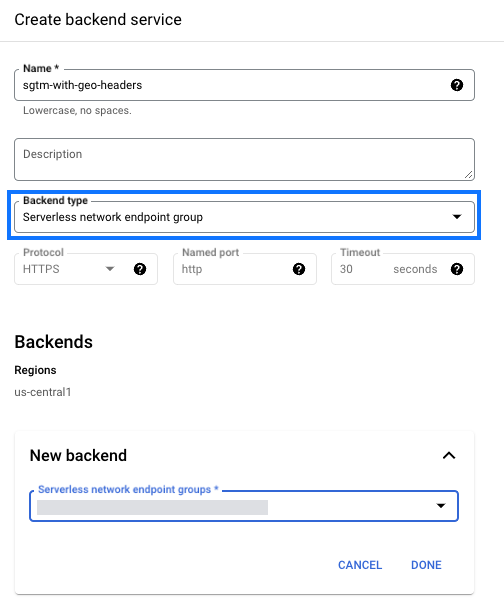
- Abra a seção Configurações avançadas. Adicione os cabeçalhos de solicitação personalizados.
Nome do cabeçalho Valor do cabeçalho X-Gclb-Country {client_region} X-Gclb-Region {client_region_subdivision} - Salve o novo serviço de back-end.
Para configurar regras de roteamento:
- No balanceador de carga, abra a seção Regras de roteamento. Escolha o modo Regra avançada de host e caminho.
- Atualize o parâmetro
pathRulesse quiser mapeargtm.js,/gtag/jse/gtag/destinationpara o novo serviço de back-end.
pathRules: - paths: - /gtm.js - /gtag* service: projects/project_id/global/backendServices/new backend service - paths: - /* service: projects/project_id/global/backendServices/original backend service
- Salve as mudanças.
Todas as solicitações
Para enviar informações de geolocalização com todas as solicitações HTTP, adicione cabeçalhos de solicitação personalizados ao serviço de back-end atual. Consulte a documentação do Google Cloud. Crie um cabeçalho personalizado para cada uma das opções abaixo:
| Nome do cabeçalho | Valor do cabeçalho |
|---|---|
X-Gclb-Country |
{client_region} |
X-Gclb-Country |
{client_region_subdivision} |
Balanceador de carga do GCP
Você pode enviar informações de geolocalização com todos os cabeçalhos de solicitação HTTP ou para solicitações específicas. Como a adição de cabeçalhos personalizados tem uma taxa por 1 milhão de solicitações, recomendamos incluir apenas detalhes geográficos das solicitações para veicular scripts do Google. Essa opção requer mais configuração no início, mas ajuda a executar sua infraestrutura da forma mais econômica possível.
Solicitações de script
Para incluir os cabeçalhos geográficos apenas em solicitações de script, configure um novo back-end e crie regras de roteamento.
Para criar outro back-end:
- Abra o balanceador de carga do GCP.
- No balanceador de carga, abra a seção Configuração de back-end. Crie um serviço de back-end.
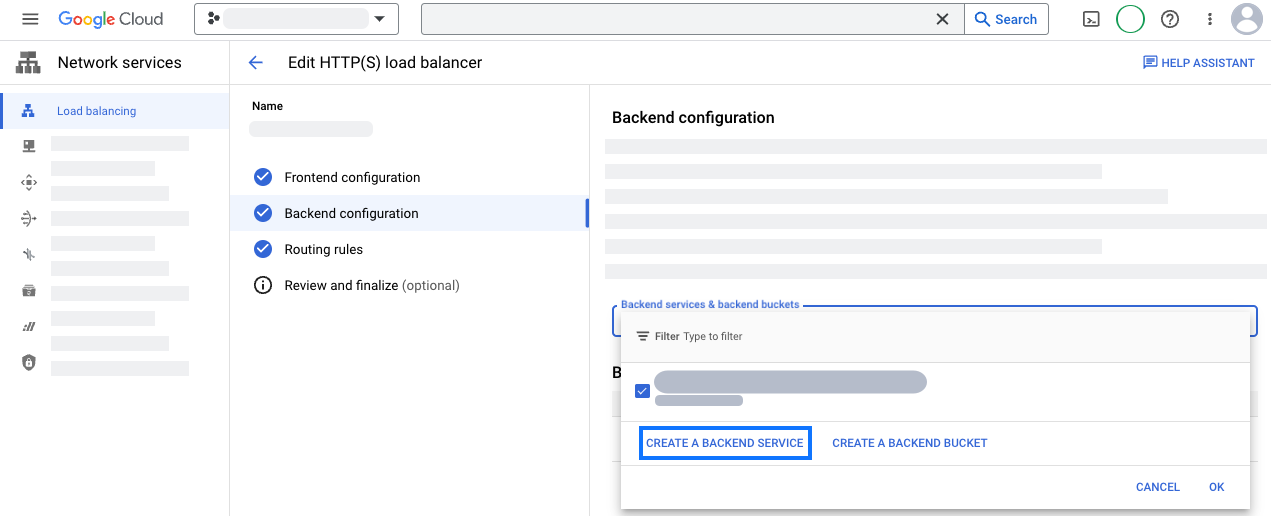
- Configure seu novo serviço:
- Tipo de back-end: escolha o tipo de grupo de endpoints de rede que o aplicativo usa. Se você usa o Cloud Run, escolha Grupo de endpoints de rede sem servidor.
- Em Novo back-end, escolha o grupo de endpoints de rede para a implantação do Gerenciador de tags do lado do servidor.
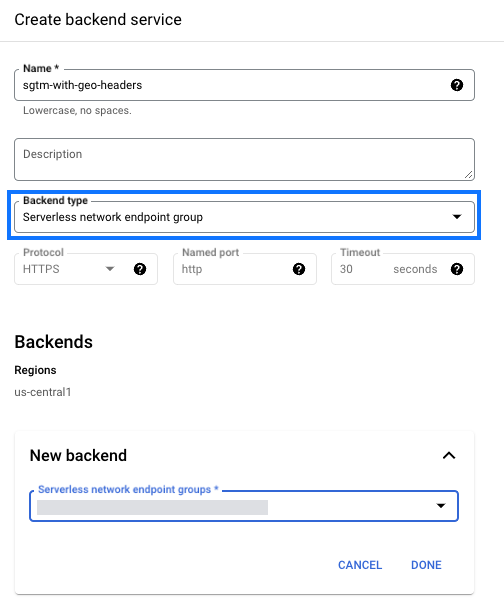
- Abra a seção Configurações avançadas. Adicione os cabeçalhos de solicitação personalizados.
Nome do cabeçalho Valor do cabeçalho X-Gclb-Country {client_region} X-Gclb-Region {client_region_subdivision} - Salve o novo serviço de back-end.
Para configurar regras de roteamento:
- No balanceador de carga, abra a seção Regras de roteamento. Escolha o modo Regra avançada de host e caminho.
- Atualize o parâmetro
pathRulesse quiser mapeargtm.js,/gtag/jse/gtag/destinationpara o novo serviço de back-end.
pathRules: - paths: - /gtm.js - /gtag* service: projects/project_id/global/backendServices/new backend service - paths: - /* service: projects/project_id/global/backendServices/original backend service
- Salve as mudanças.
Todas as solicitações
Para enviar informações de geolocalização com todas as solicitações HTTP, adicione cabeçalhos de solicitação personalizados ao serviço de back-end atual. Consulte a documentação do Google Cloud. Crie um cabeçalho personalizado para cada uma das opções abaixo:
| Nome do cabeçalho | Valor do cabeçalho |
|---|---|
X-Gclb-Country |
{client_region} |
X-Gclb-Country |
{client_region_subdivision} |
Amazon Web Services (AWS) CloudFront
Crie uma política de solicitação de origem para adicionar os cabeçalhos CloudFront-Viewer-Country e CloudFront-Viewer-Country-Region à solicitação.
Assim, estes cabeçalhos e os respectivos valores serão adicionados automaticamente:
| Nome do cabeçalho | Valor do cabeçalho |
|---|---|
| CloudFront-Viewer-Country | O país do usuário |
| CloudFront-Viewer-Country-Region | A subdivisão do usuário |
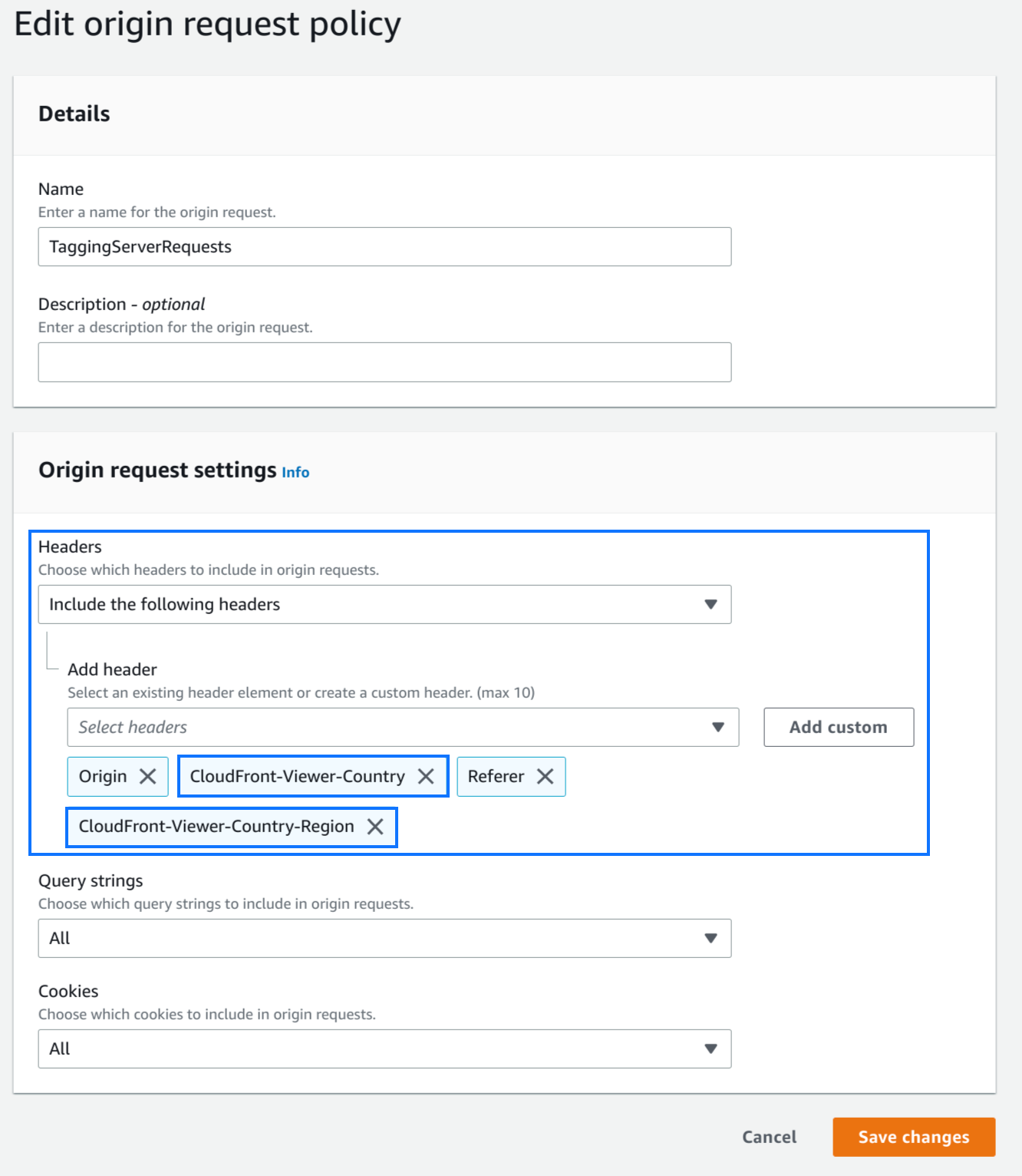
Azure Front Door
Usando mecanismo de regras, crie um conjunto de regras com a ação Modificar o cabeçalho de resposta que utilize o seguinte mapeamento:
| Nome do cabeçalho | Valor do cabeçalho |
|---|---|
| X-Azure-Country | {geo_country} |
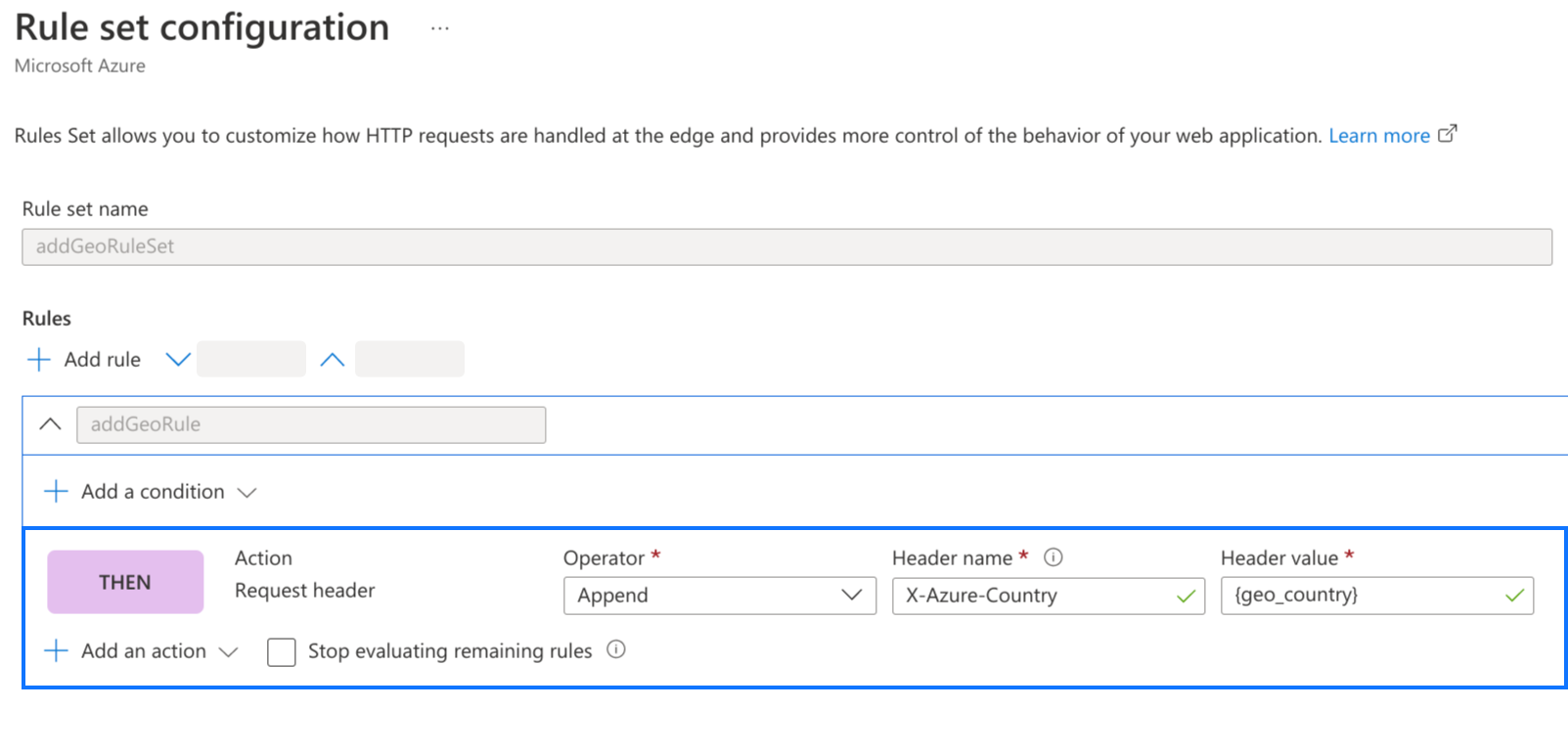
Cloudflare
Ative a opção "Add visitor location headers" (Adicionar cabeçalhos de locais do visitante) na seção de transformações gerenciadas (link em inglês):
Assim, o seguinte cabeçalho será adicionado automaticamente ao valor:
| Nome do cabeçalho | Valor do cabeçalho |
|---|---|
| CF-IPCountry | O país do usuário |
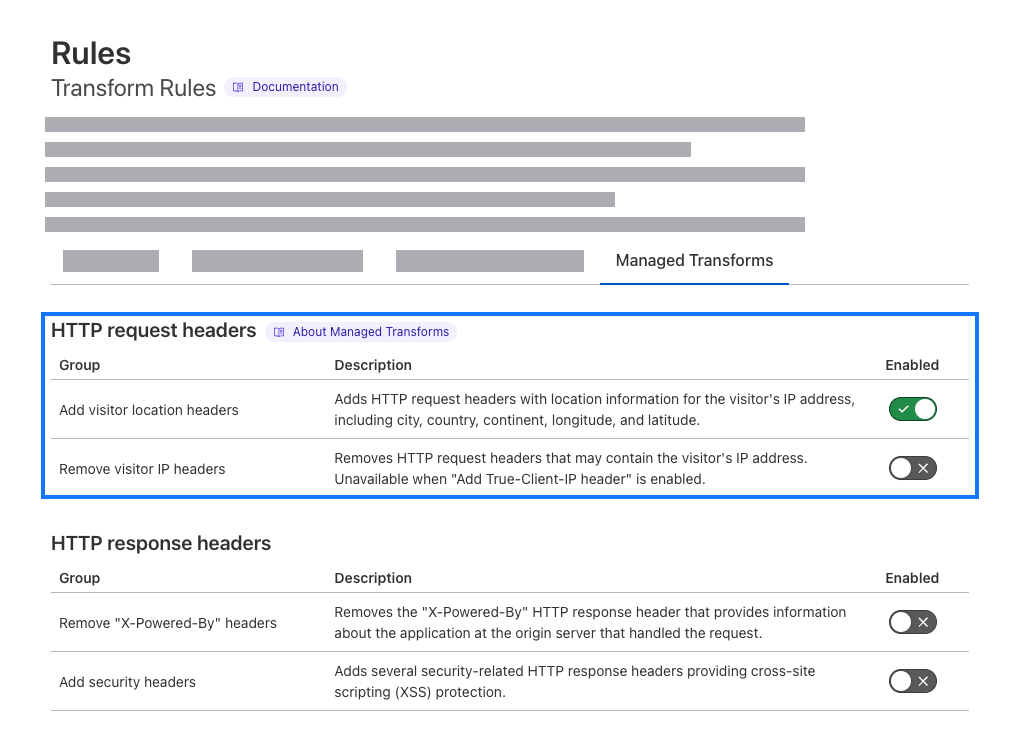
Etapa 2: configurar a variável de região do visitante
Se você configurou cabeçalhos geográficos como especificado acima, o Gerenciador de tags detecta automaticamente a região ou o país lendo o cabeçalho da solicitação HTTP. Também é possível definir cabeçalhos personalizados.
Detecção automática
- Abra o Gerenciador de tags do Google.
- Abra o contêiner do servidor.
- No menu Variáveis, configure a lista de variáveis integradas.
- Selecione Região do visitante.
Agora, os cabeçalhos geográficos poderão ser usados na variável Região do visitante.
Cabeçalhos personalizados
- Abra o Gerenciador de tags do Google.
- Abra o contêiner do servidor.
- No menu Variáveis, clique em Nova para criar uma variável definida pelo usuário do tipo Região do visitante.
- Em Configuração da variável, escolha Variável personalizada.
No menu Variáveis, crie duas variáveis de cabeçalhos de solicitação: uma para o país e outra para o código de subdivisão. Preencha os valores com os códigos de país nos cabeçalhos de solicitação HTTP.
Use as variáveis criadas em Região do visitante, como mostrado na captura de tela.
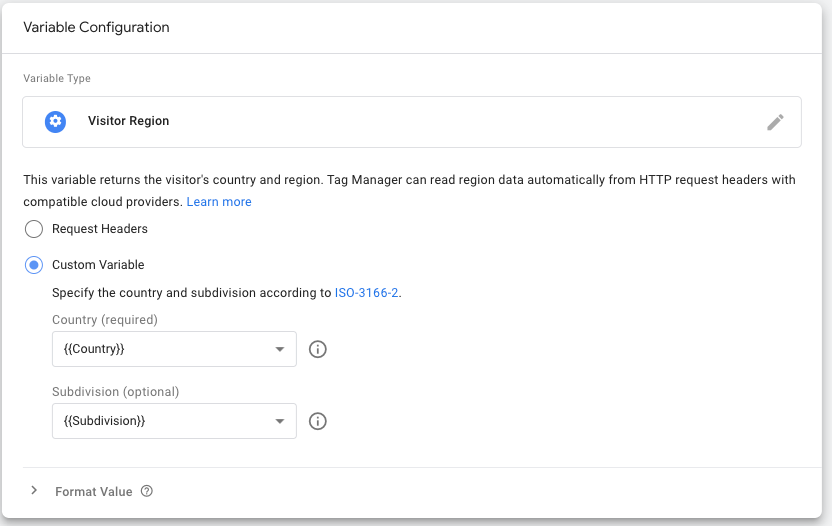
Dê um nome à variável e clique em Salvar.
Etapa 3: ativar configurações específicas da região no cliente
Se quiser usar a região do visitante para processar as solicitações HTTP recebidas, ela precisa ser adicionada ao cliente.
Selecione o cliente ou crie outro para implementar a configuração de região. Os clientes aceitos são:
- Gerenciador de tags do Google: contêiner da Web
- Google Analytics: GA4
- Google Analytics: Universal Analytics
Se você estiver configurando clientes do GA4 ou do UA, marque a caixa Caminhos de gtag.js padrão para IDs específicos e insira o ID de métricas do contêiner da Web.
Marque a opção Ativar configurações específicas da região. Adicione a variável {{Região do visitante}} criada na etapa anterior ao campo Região.
Salve seu cliente.
Etapa 4: verificar se as configurações de região são relevantes
Para testar se as configurações funcionam:
- Abra o Modo de visualização do contêiner do servidor.
- Carregue seu site enquanto usa a veiculação própria.
- Na janela de visualização, clique no cliente reivindicado do Google Analytics: GA4 ou do Universal Analytics.
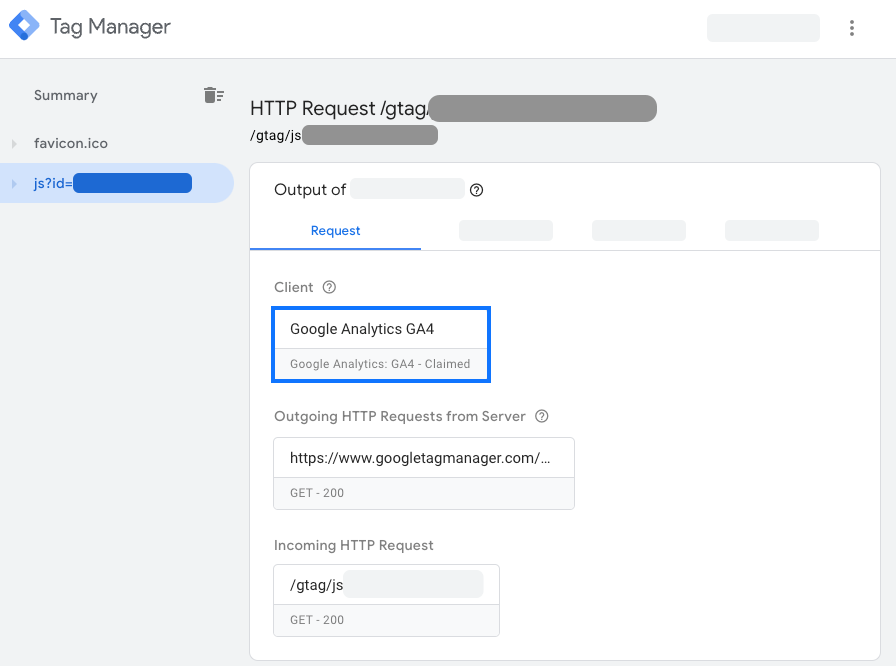
- Para conferir a região em si, mude o botão de opção Mostrar variáveis para "valores".
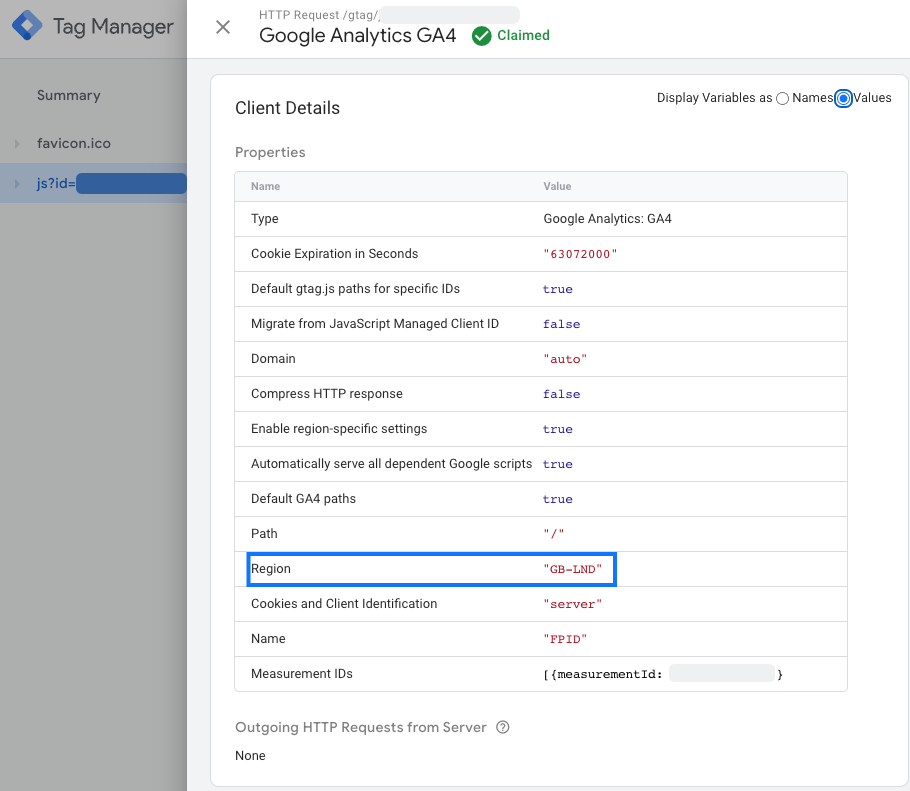
- ✅ A implementação está certa se a propriedade Região mostra um código de país.
- ❌ Se a propriedade Região mostra
undefinedou está faltando, o servidor não está recebendo dados de região. Verifique se os cabeçalhos HTTP do servidor estão configurados de acordo com as variáveis predefinidas que o Gerenciador de tags do Google está procurando. Consulte Configurar o cabeçalho da solicitação.